神奇PPT转PDF软件是一款拥有超高人气的ppt转pdf免费软件。ppt转pdf就来使用神奇PPT转PDF软件吧。该软件支持将pptx,ppt格式文件转换为PDF,并允许用户自定义PPT的每页/每隔几页的设置,以合并为一页PDF,间距,背景色和其他参数。同时,还具有添加文字水印,添加图片水印等功能,以获得最佳输出效果。另外,该软件还提供了批量转换功能,用户可以将PPT批量转换为PDF,非常方便实用,需要它的用户可以快速下载!
安装方式:
1.双击安装程序,进入“欢迎使用Magic PPT to PDF软件安装向导”,然后单击[下一步]。
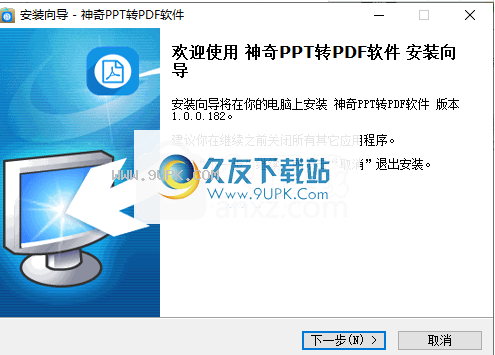
2.许可协议,阅读最终用户许可协议,选中[我接受协议(A)]选项,然后单击[下一步]继续。
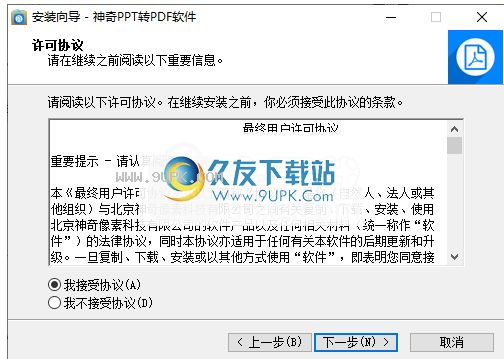
3.选择目标位置,默认为C:\ Program Files(x86)\ Shenqixiangsu \ PPTToPDF,如果要继续,请单击“下一步”。如果要选择其他文件夹,请单击“浏览”。
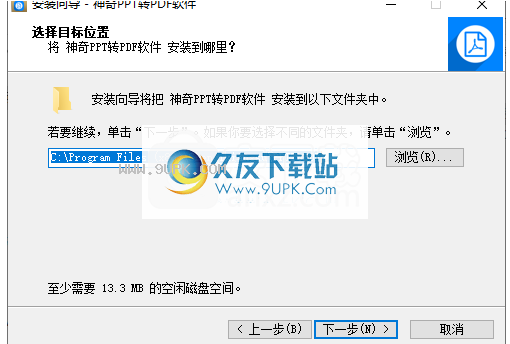
4.选择开始菜单文件夹,用户可以选择在何处放置程序快捷方式,默认为“ Magic PPT to PDF software”。
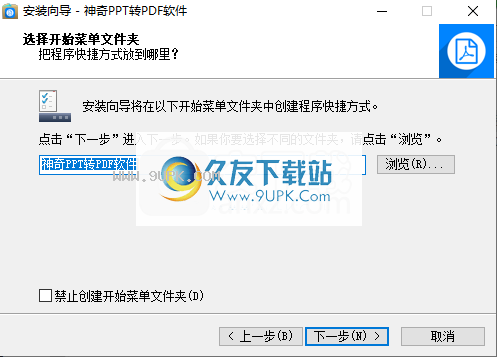
5.正在安装神奇的PPT to PDF软件,等待安装完成。
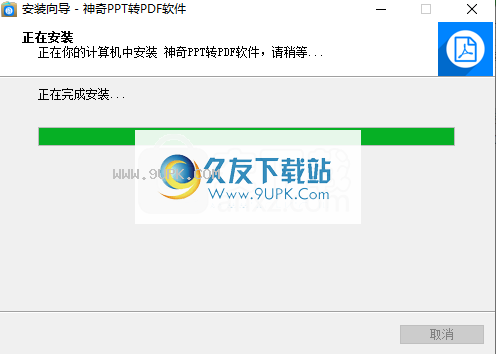
6.弹出以下提示,提示您完成神奇的PPT to PDF软件,单击[完成]结束。
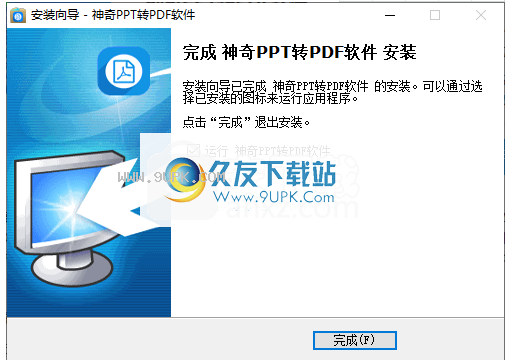
软件功能:
简单易用的PPT到PDF解决方案,用户可以通过几个简单的步骤快速完成转换。
完善的参数设置,用户可以设置基本的转换参数,以获得最佳的转换效果。
支持批量转换,用户可以将PPT批量转换为PDF文件。
本水印,用户可以将文本水印添加到PDF中,支持设置文本内容,自身,颜色,位置等参数。
图像水印,支持徽标和图像作为水印,用于PDF。
支持在所有页面上添加水印。
使用说明:
1.运行Magic PPT to PDF软件,进入如下所示的主界面。
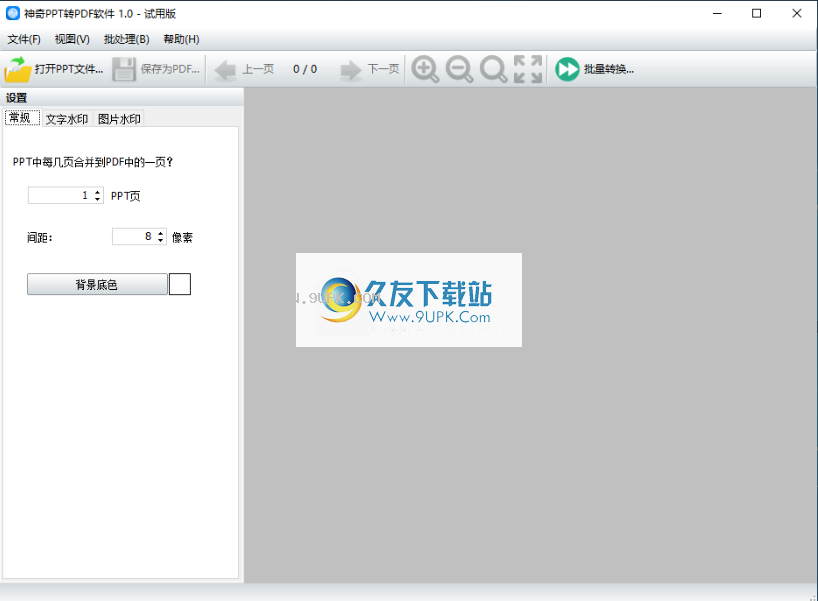
2.单击[打开PPT文件]按钮以打开要转换的PPT文件。
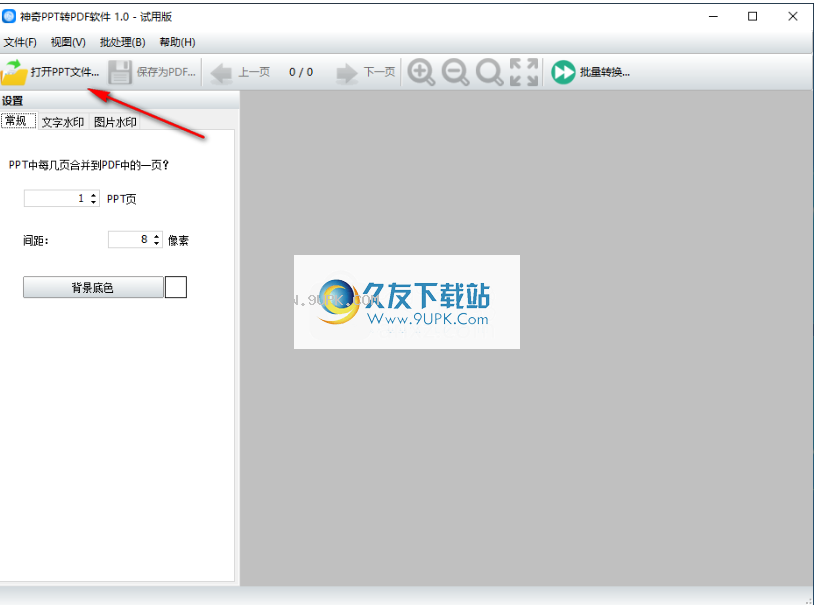
3.如图所示,在打开的窗口中找到并选择您的PPT文件。
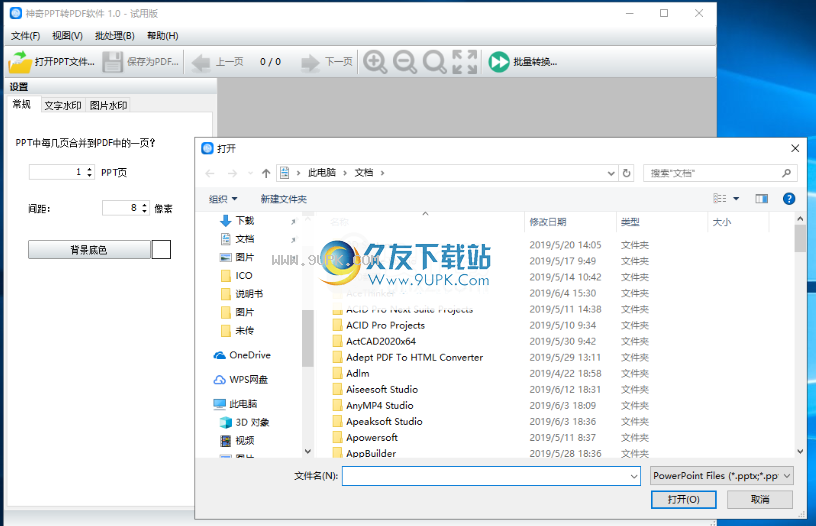
4.如图所示,我们已经打开了PPT文件,用户可以在设置界面中调整转换参数。
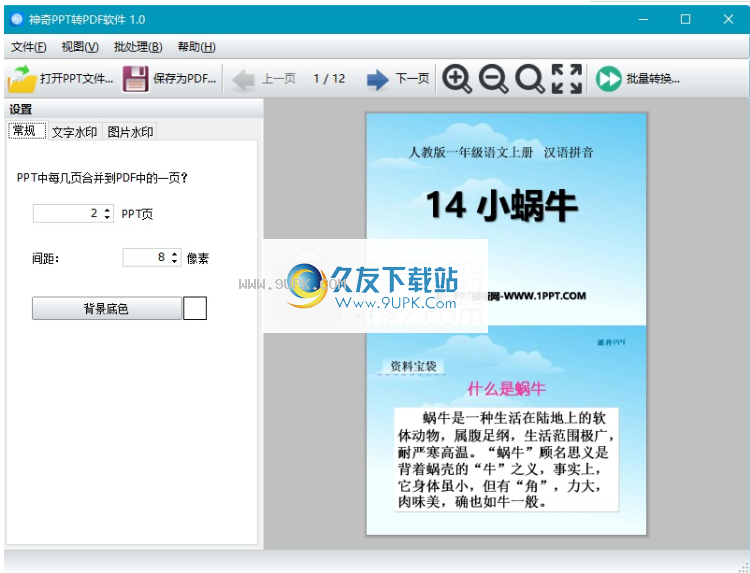
5.在“ PPT中有多少页合并为PDF中的一页?”中。列,设置将PPT的几页转换为PDF的一页。

8.间距设置,用户可以设置PDF间距(以像素为单位)。
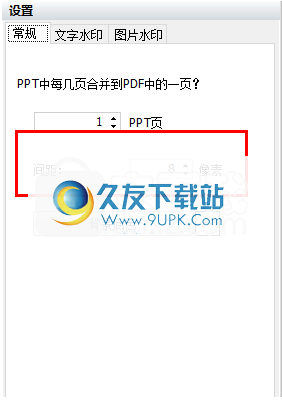
9.如果要设置背景色,请首先选中此选项,然后单击[背景色],然后设置基本色。
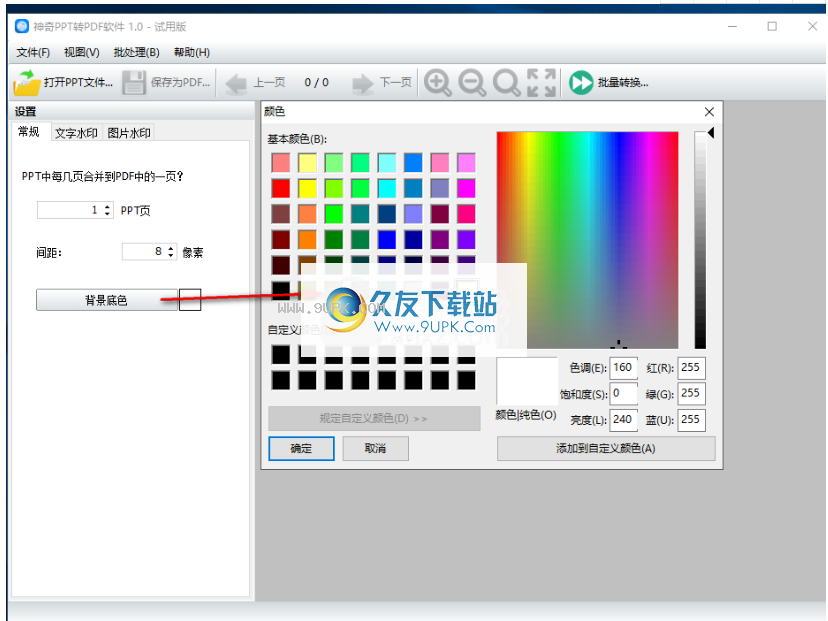
10.单击文本水印,您可以首先选中[向所有页面添加文本水印]选项,然后设置文本内容,字体,颜色,透明度,位置。
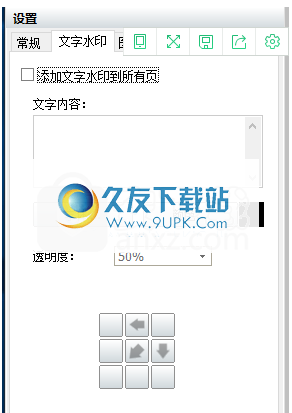
11.图片水印,用户勾选[在所有页面添加图片水印],选择图片,并设置水印效果。
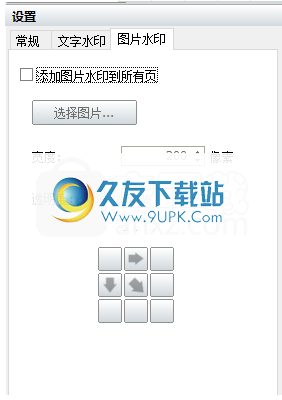
12,提供预览功能,用户可以预览PDF效果,并支持放大,缩小等操作。
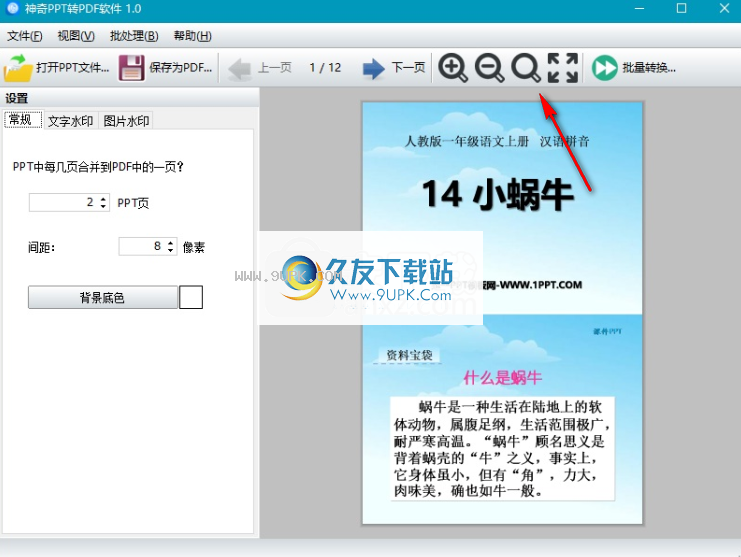
13.单击[另存为PDF]按钮执行转换操作。
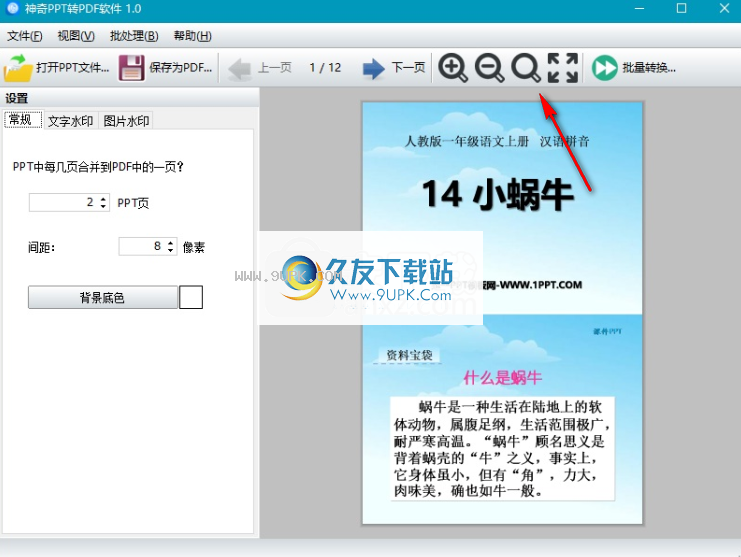
14.批量转换,用户批量添加文件或直接添加文件夹,然后设置保存目录以执行转换操作。
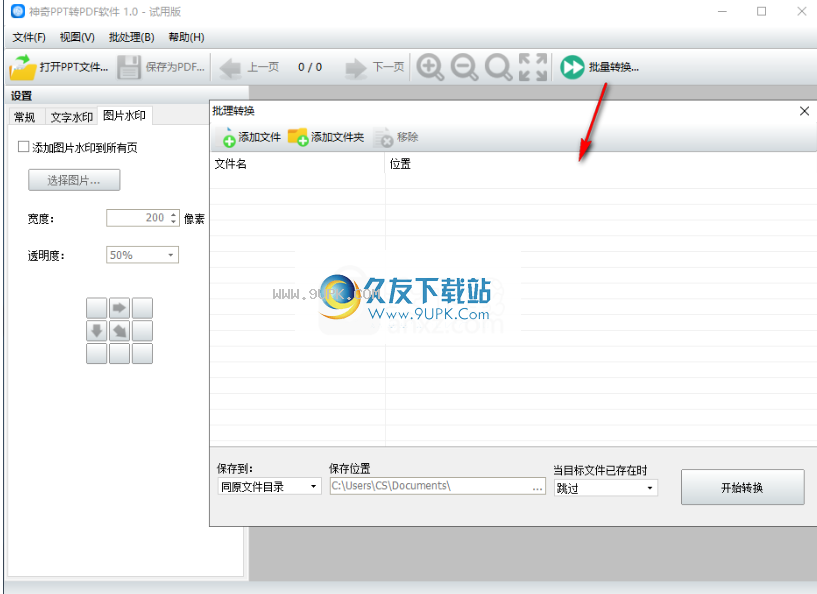
软件功能:
为用户提供完整的PPT到PDF解决方案。
支持pptx和ppt格式的PPT文件。
支持将PPT中的每一页或每几页合并为一个PDF。
它提供自动排版功能,并最大程度地支持排版。
用户可以自定义间距。
背景颜色,用户可以设置PDF的背景颜色。

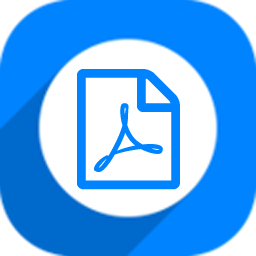


















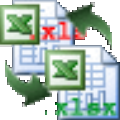



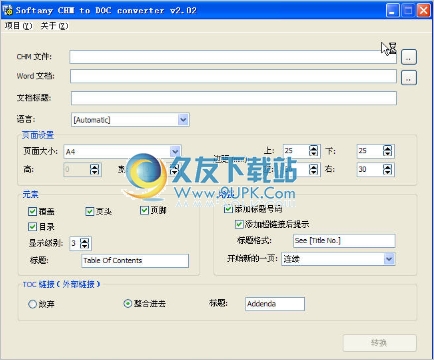


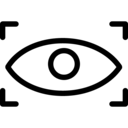
![AnyToISO for Mac V3.6.2 中文特别版[CD镜像转换工具]](http://pic.9upk.com/soft/UploadPic/2015-12/2015122516534672700.gif)